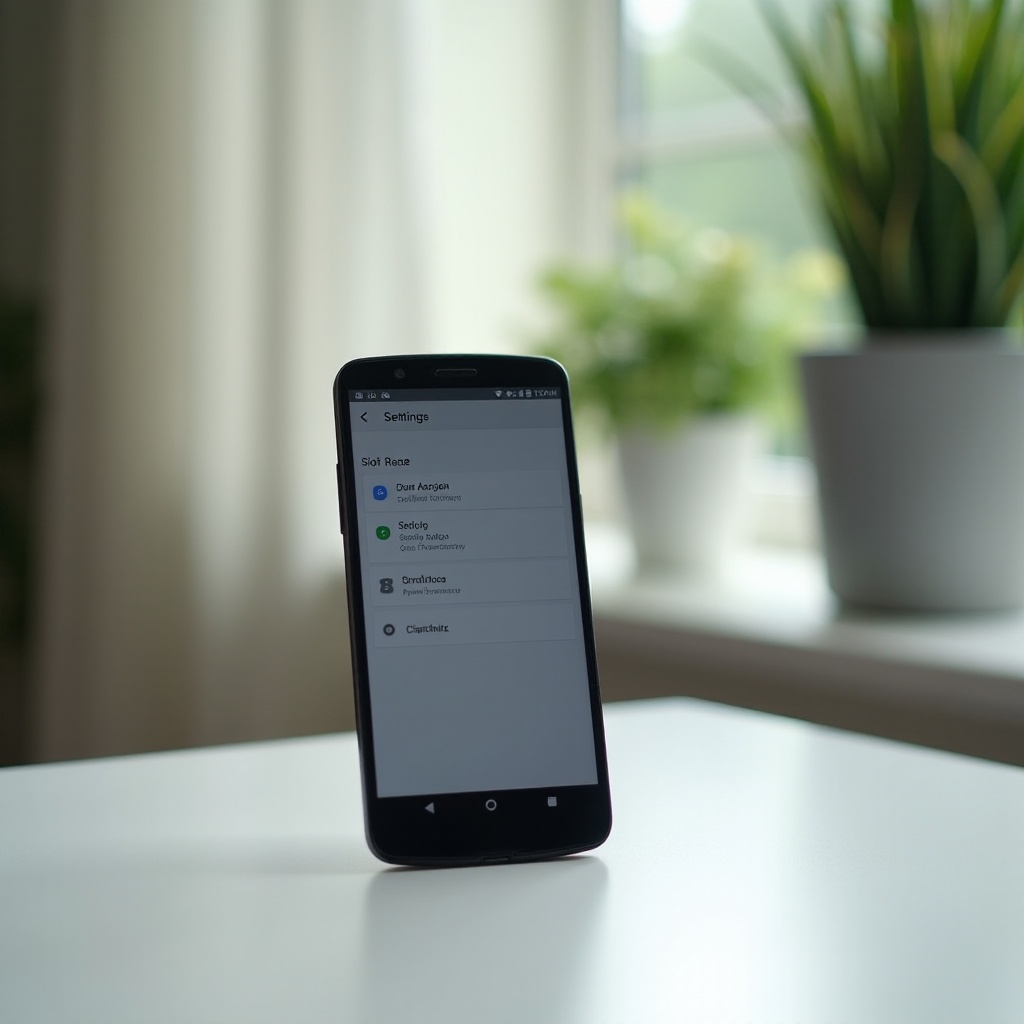Въведение
Споделянето на файлове между вашия LG V60 и компютър може да бъде безпроблемно, но понякога могат да възникнат проблеми, при които устройството внезапно не ви подканва за прехвърляне на файлове. Ако имате проблеми, при които вашият LG V60 не предлага възможността за споделяне на файлове с вашия компютър, не сте сами. Това ръководство ще ви преведе през някои често срещани причини, основни и напреднали стъпки за отстраняване на проблеми, използването на вградени и външни инструменти, алтернативни методи за споделяне на файлове и, като последна мярка, фабрично нулиране.
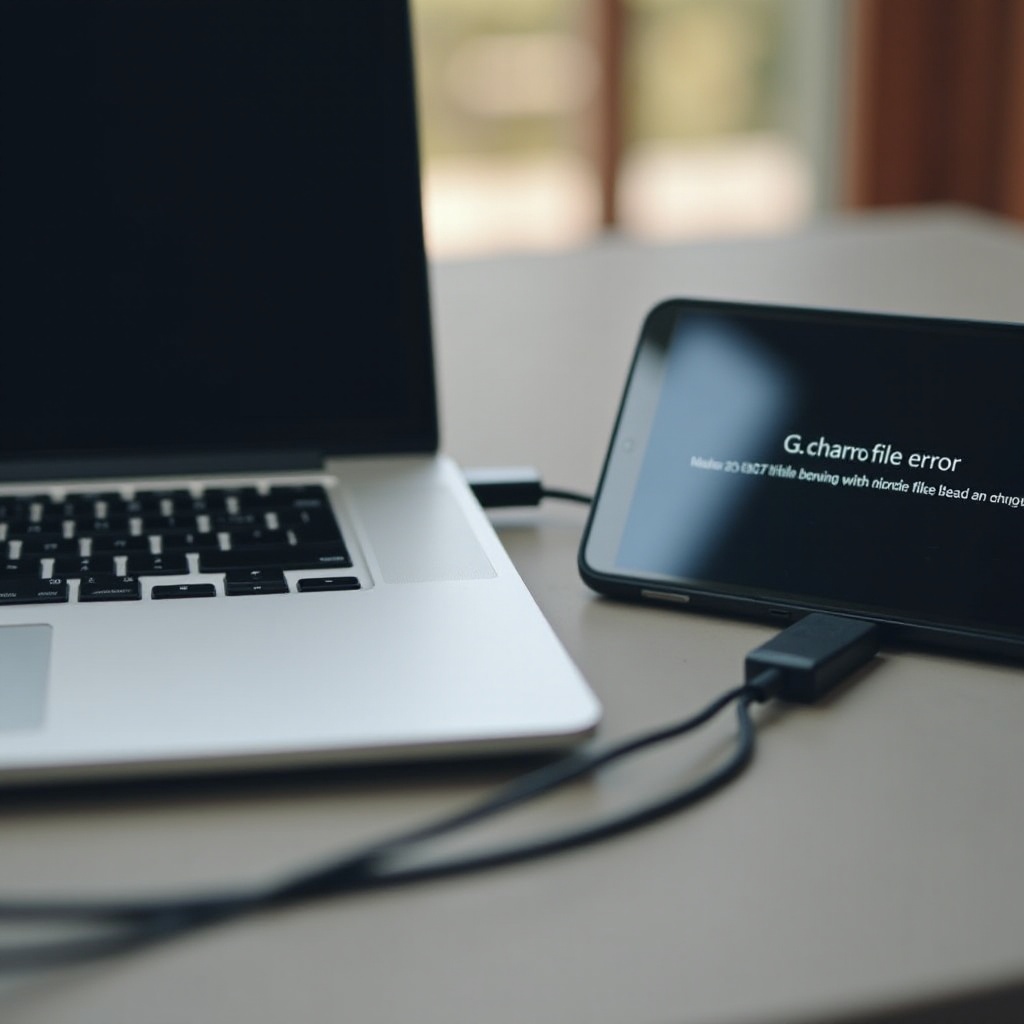
Често срещани причини за проблеми със споделянето на файлове на LG V60
Разбирането на основните причини може да ви помогне да се справите с проблема със споделянето на файлове по-ефективно. Няколко фактора могат да попречат на вашия LG V60 да предлага споделяне на файлове с вашия компютър:
- Дефектен USB кабел или порт: Неизправен или несъвместим кабел или USB порт може да предизвика проблеми със споделянето на файлове.
- Остарели драйвери: Липсващи или остарели USB драйвери на вашия компютър могат да доведат до проблеми с връзката.
- Софтуерни грешки: Понякога бъгове в системата на телефона или компютъра могат да пречат на правилната функционалност.
- Неправилна USB конфигурация: Телефонът може да не е настроен в правилния USB режим за прехвърляне на файлове.
- Разрешения: Устройството може да няма необходимите разрешения, активирани за споделяне на файлове.
- Блокирано от софтуер за сигурност: Антивирусният софтуер или защитната стена на вашия компютър могат понякога да блокират прехвърлянето на файлове.

Основни стъпки за отстраняване на проблеми
Преди да се захванете с по-сложни решения, опитайте тези основни стъпки за отстраняване на проблеми, за да видите дали те решават проблема.
Рестартирайте и двете устройства
Простият рестарт може често да реши малки проблеми с връзката. Изключете както вашия LG V60, така и вашия компютър, след това ги включете отново. Това може да обнови системата и да поправи временни грешки.
Проверете USB кабела и портовете
Проверете вашия USB кабел и портове за признаци на повреда или замърсяване. Използвайте различен USB кабел и опитайте други USB портове на вашия компютър. Винаги се препоръчва да използвате оригинален USB кабел от LG.
Напреднали техники за отстраняване на проблеми
Ако основните стъпки за отстраняване на проблеми не решат проблема, може да е време да преминете към по-напреднали техники.
Активирайте режим на USB дебъгване
Режимът на USB дебъгване може да помогне за установяване на по-стабилна връзка между вашия LG V60 и компютър.
- Отидете на Настройки > Система > Опции за разработчици.
- Ако опциите за разработчици не са активирани, отидете на Настройки > За телефона и натиснете Номер на билд седем пъти.
- Върнете се на Опции за разработчици и активирайте USB дебъгване.
Изберете правилната USB конфигурация
Уверете се, че вашият LG V60 е настроен в правилния USB режим за прехвърляне на файлове.
- Свържете вашия LG V60 към компютъра.
- Изтеглете уведомителната зона и натиснете “Зареждане на устройството чрез USB” или подобно уведомление.
- Ще се появи меню. Изберете Прехвърляне на файлове или MTP (Медиен трансфер протокол).
Актуализирайте софтуер и драйвери
Остарелият софтуер и драйвери могат да предотвратят правилната комуникация между устройствата.
- На вашия LG V60:
- Отидете на Настройки > Актуализиране на софтуера и проверете за актуализации.
- На вашия компютър:
- Посетете сайта за поддръжка на LG и изтеглете най-новите драйвери за вашия телефон.
- Уверете се, че вашата операционна система е актуална.
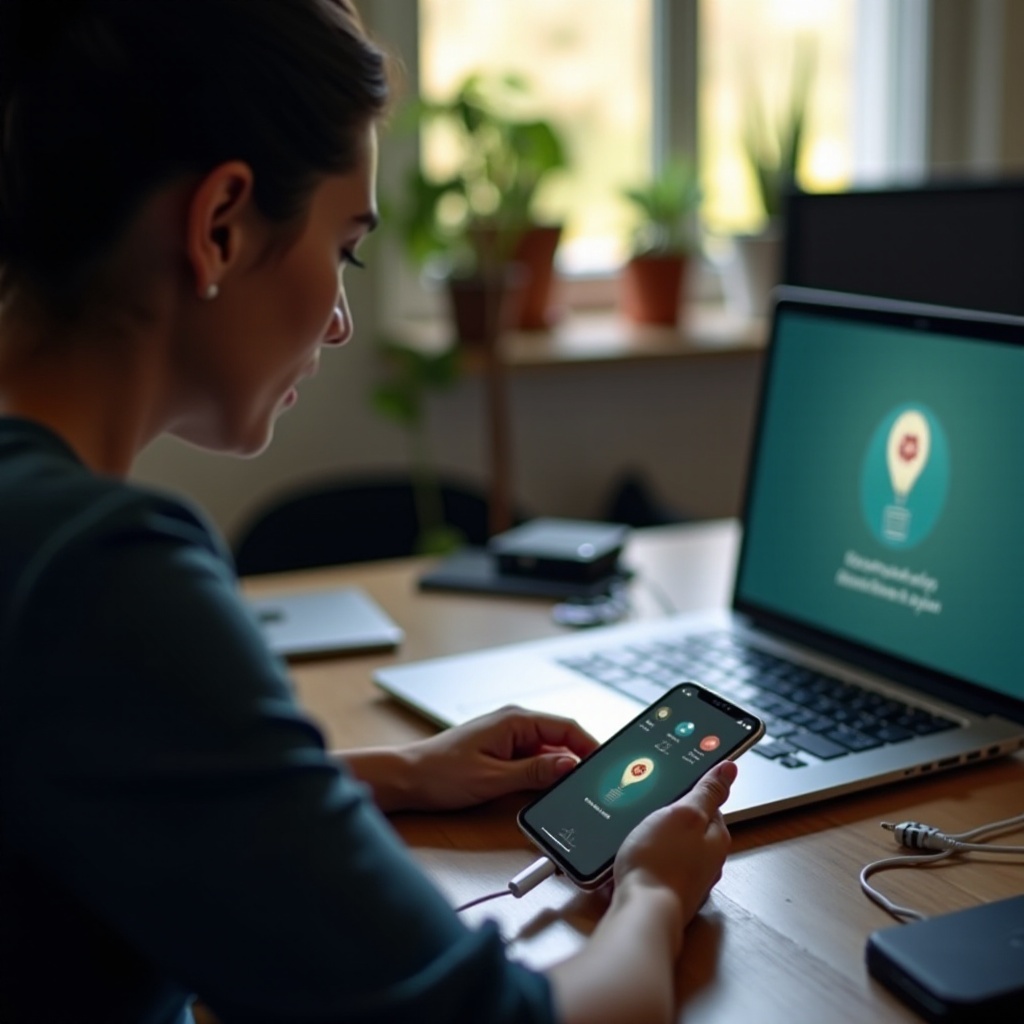
Използване на вградени и външни инструменти
Понякога използването на специализирани инструменти може да помогне за отстраняване на проблеми и управление на прехвърлянето на файлове по-ефективно. Тези инструменти могат да предложат допълнителни функции, които опростяват процеса на прехвърляне на файлове.
LG Bridge и други инструменти на LG
LG предоставя софтуер за управление на вашите устройства и прехвърляне на файлове.
- LG Bridge: Изтеглете и инсталирайте LG Bridge от сайта на LG. Свържете телефона си с компютъра и използвайте софтуера за прехвърляне на данни.
Надеждни външни приложения
Много външни приложения са надеждни и могат да улеснят прехвърлянето на файлове:
- AirDroid: Управлявайте файловете на вашето устройство чрез уеб интерфейс.
- Pushbullet: Прехвърляйте файлове и връзки плавно между устройствата.
- ShareIt: Безжично прехвърляне на файлове бързо между множество устройства.
Тези инструменти често заобикалят множество ограничения и предлагат функции за безпроблемна връзка.
Алтернативни методи за споделяне на файлове
Ако USB връзките са проблематични, обмислете тези алтернативни методи за споделяне на файлове. Тези методи предоставят гъвкавост и често могат да бъдат по-удобни.
Bluetooth прехвърляне
- Активирайте Bluetooth на двете устройства.
- Сдвоете вашия LG V60 с компютъра.
- Изберете файловете, които искате да прехвърлите и изберете Bluetooth като метод за споделяне.
Wi-Fi Direct
- Уверете се, че и двете устройства са свързани към една и съща Wi-Fi мрежа.
- Използвайте приложение за споделяне на файлове като Send Anywhere или SuperBeam за прехвърляне на файлове чрез Wi-Fi Direct.
Облачни услуги
- Качете файлове от вашия LG V60 в облачна услуга като Google Drive, Dropbox или OneDrive.
- Достъп и изтеглете файловете от облачната услуга на вашия компютър.
Фабрично нулиране: Последен вариант
Ако нито едно от горепосочените решения не работи, фабричното нулиране може да бъде последният вариант. Тази процедура ще изтрие всички данни на вашето устройство, така че първо архивирайте важни файлове.
- Отидете на Настройки > Система > Нулиране.
- Изберете Фабрично нулиране на данни и следвайте инструкциите на екрана.
Заключение
Решаването на проблемите със споделянето на файлове между вашия LG V60 и компютър включва комбинация от основни и напреднали стъпки за отстраняване на проблеми. Като разберете често срещаните причини и следвате предложените решения, можете ефективно да решите тези проблеми. Запомнете, фабричното нулиране трябва да се използва само като последен вариант.
ЧЗВ
Защо моят LG V60 не подканва за прехвърляне на файлове?
Този проблем може да възникне поради дефектни USB кабели, остарели драйвери, неправилна USB конфигурация или софтуерни грешки.
Как да активирам прехвърляне на файлове на LG V60?
Свържете вашия LG V60 към компютъра, изтеглете уведомителната зона, натиснете на уведомлението за USB и изберете Прехвърляне на файлове или MTP.
Какво да направя, ако моят компютър не разпознава LG V60?
Опитайте с различен USB кабел и порт, активирайте режим на USB дебъгване, актуализирайте драйверите и проверете правилната USB конфигурация.
Често задавани въпроси
Защо моят LG V60 не подканва за трансфер на файлове?
Този проблем може да възникне поради дефектни USB кабели, остарели драйвери, неправилна USB конфигурация или софтуерни грешки.
Как да активирам трансфер на файлове на LG V60?
Свържете вашия LG V60 към компютъра, издърпайте надолу сянката на уведомленията, докоснете уведомлението за USB и изберете ‘Прехвърляне на файлове’ или ‘MTP’.
Какво да направя, ако компютърът ми не разпознава моя LG V60?
Опитайте с различен USB кабел и порт, активирайте режима за отстраняване на грешки чрез USB, актуализирайте драйверите и проверете правилната USB конфигурация.